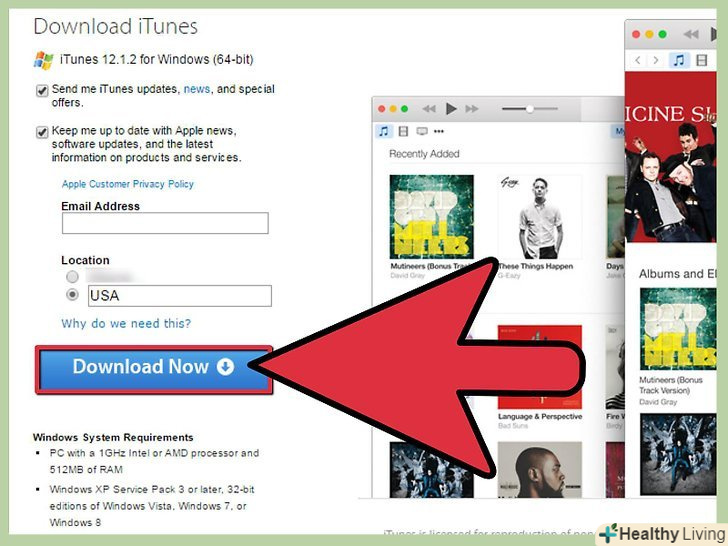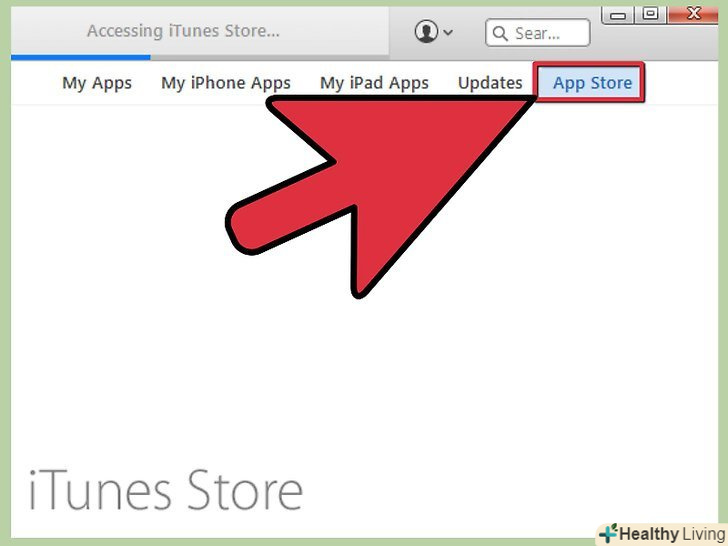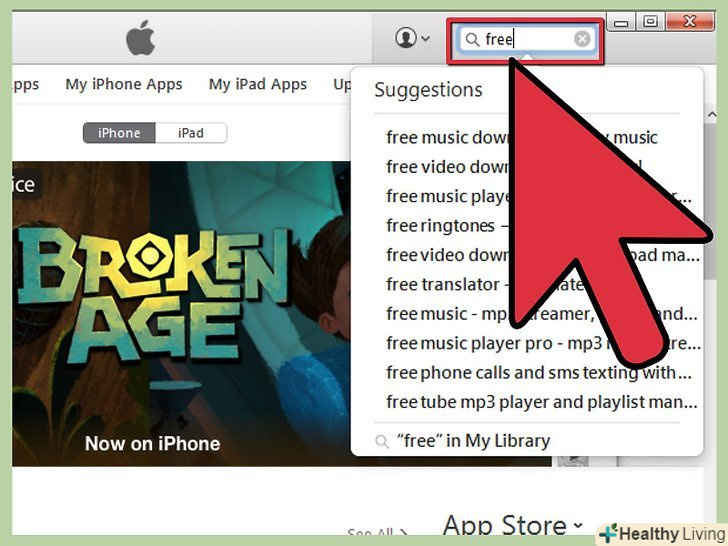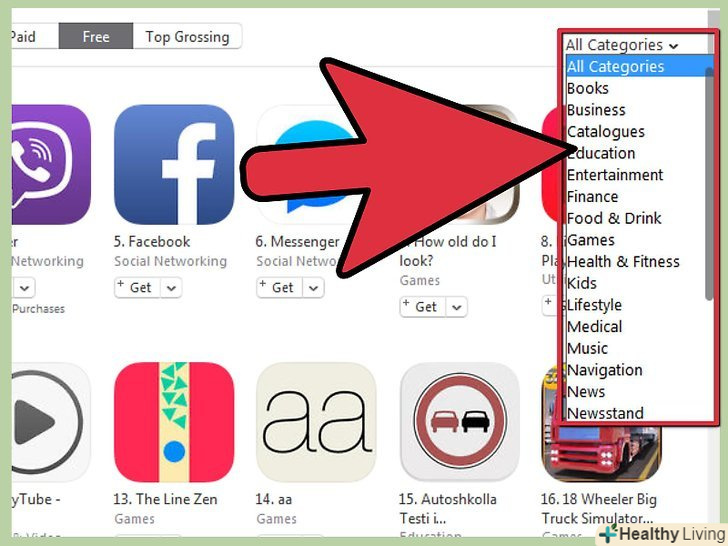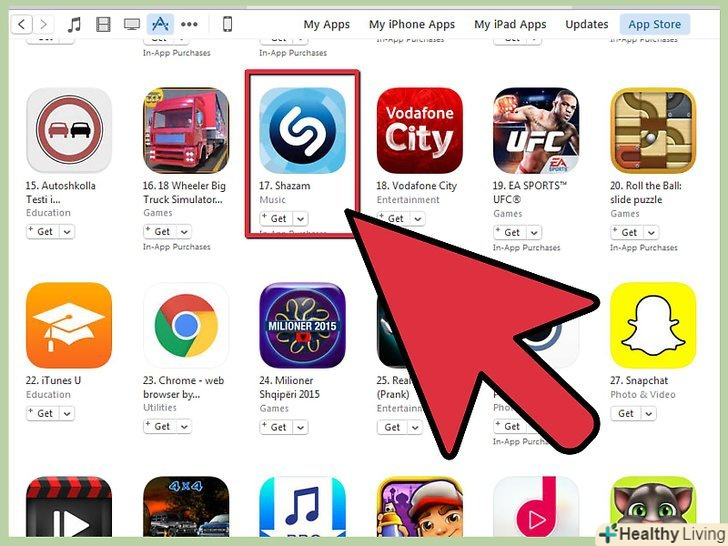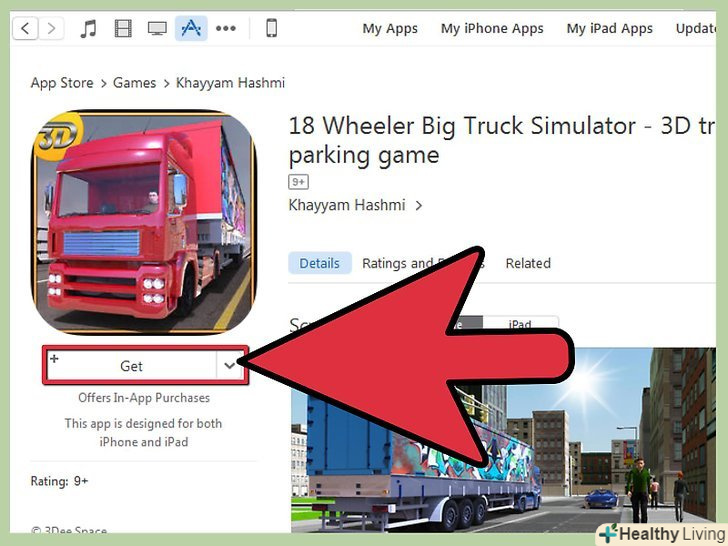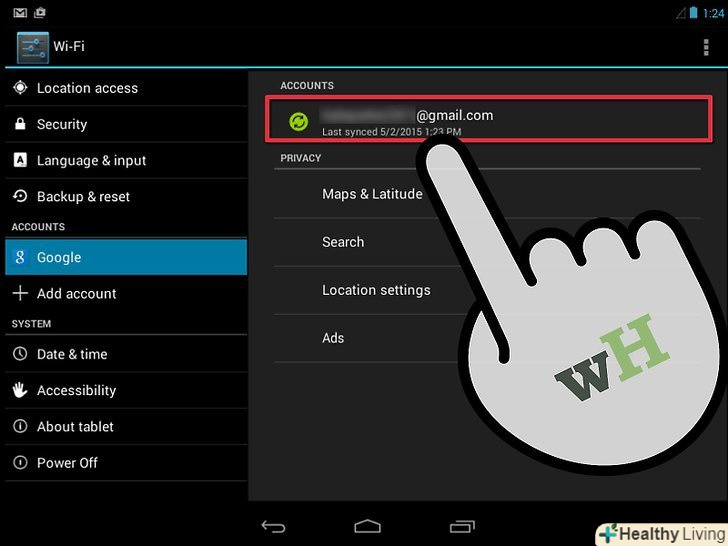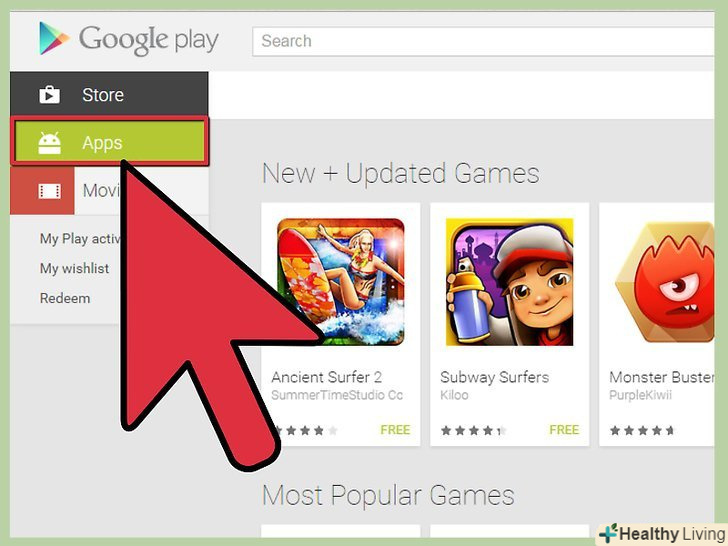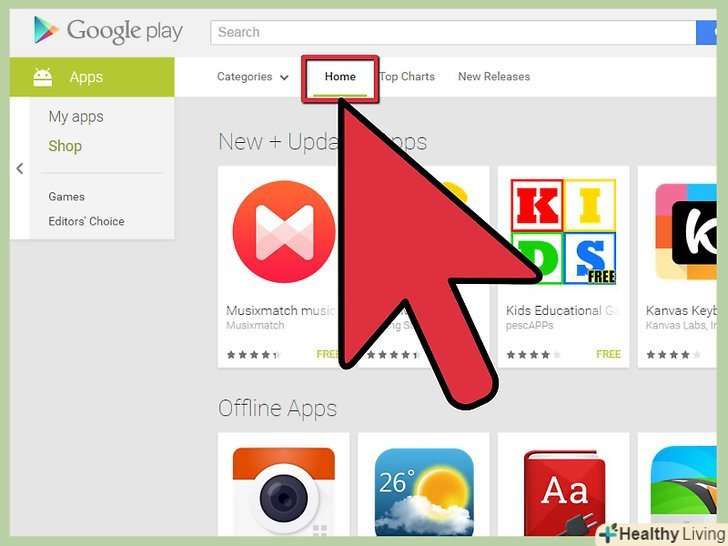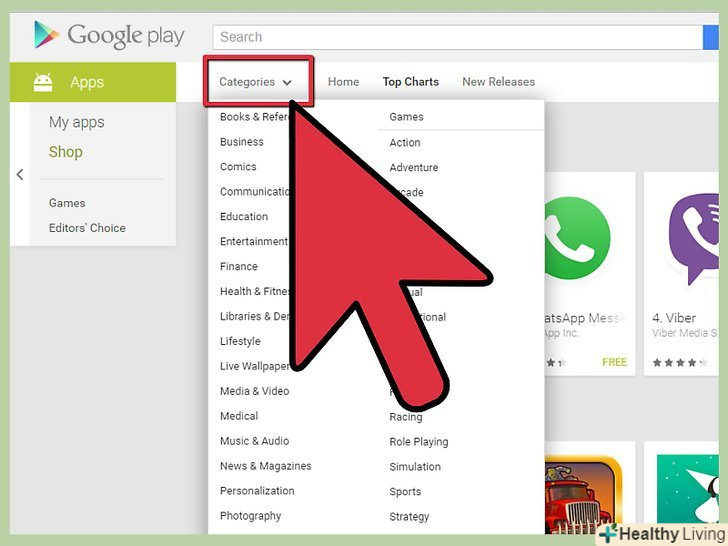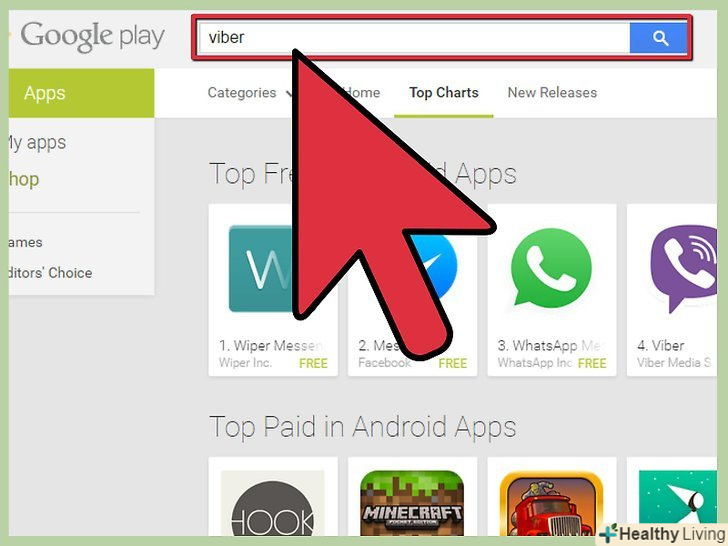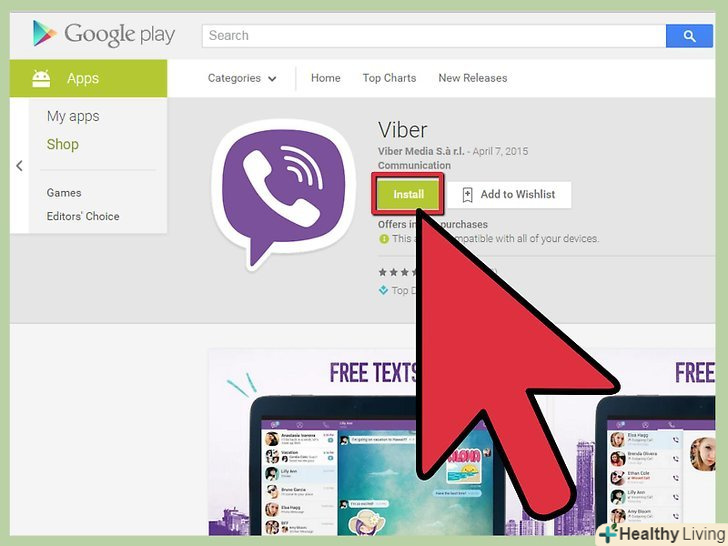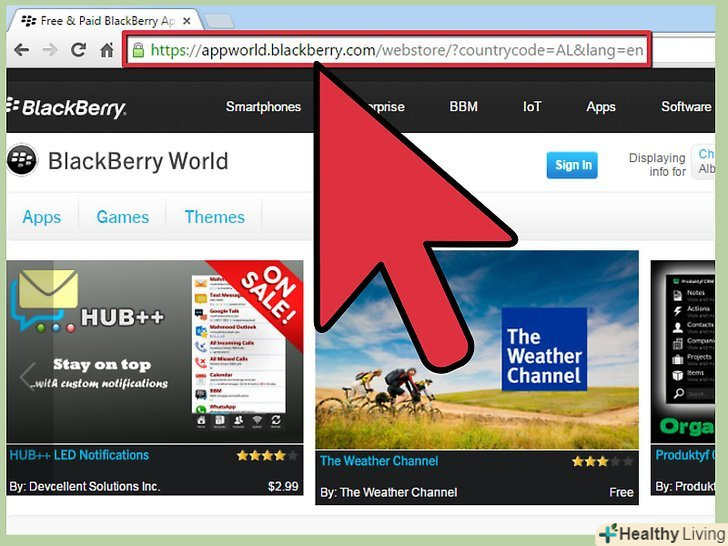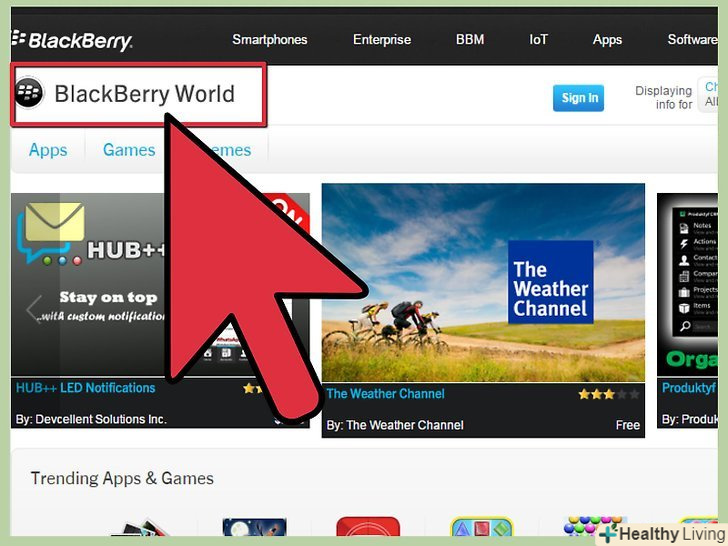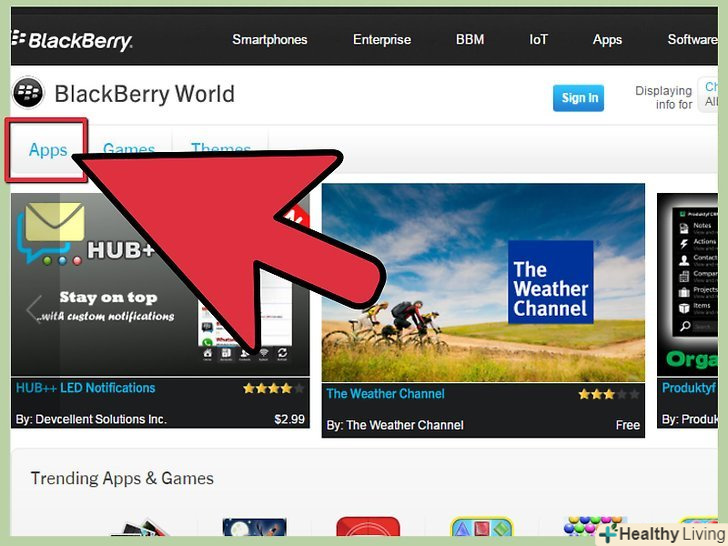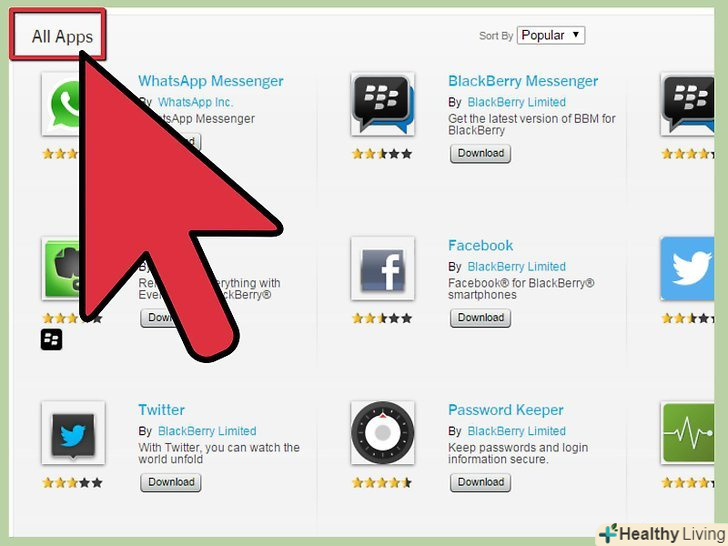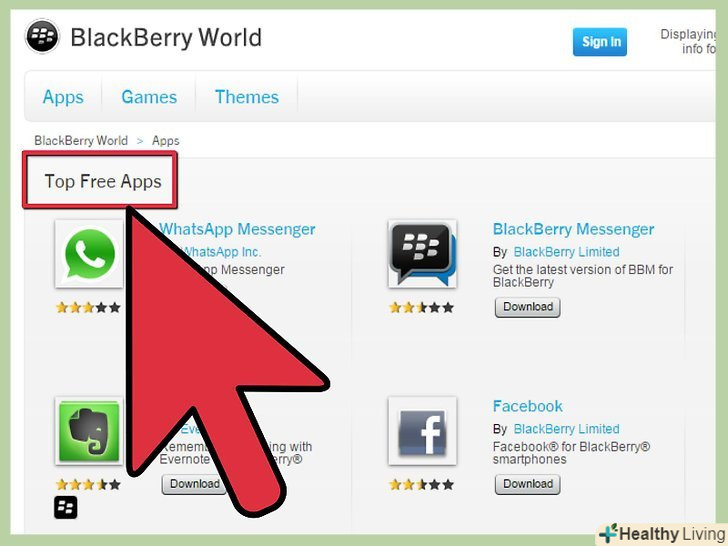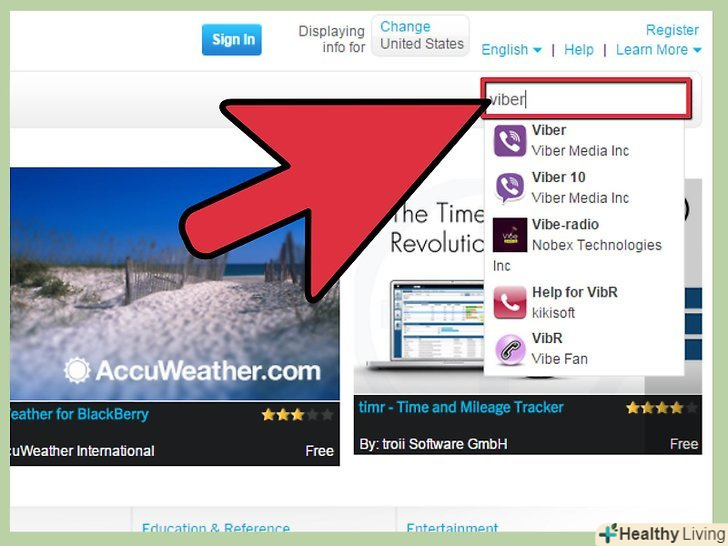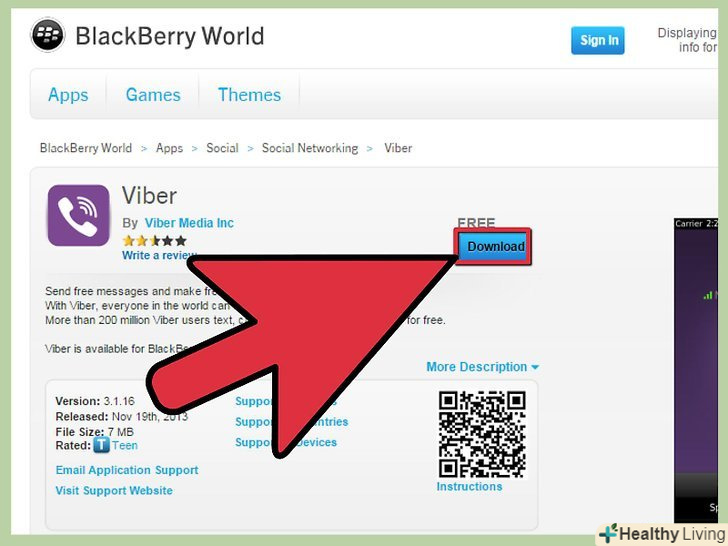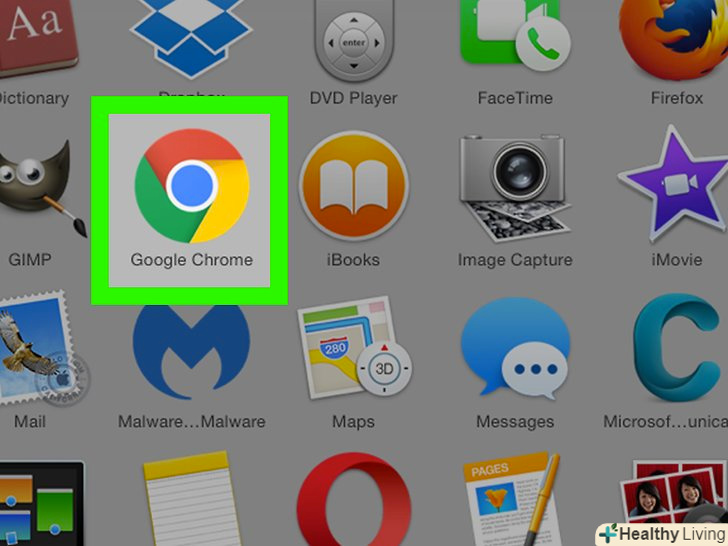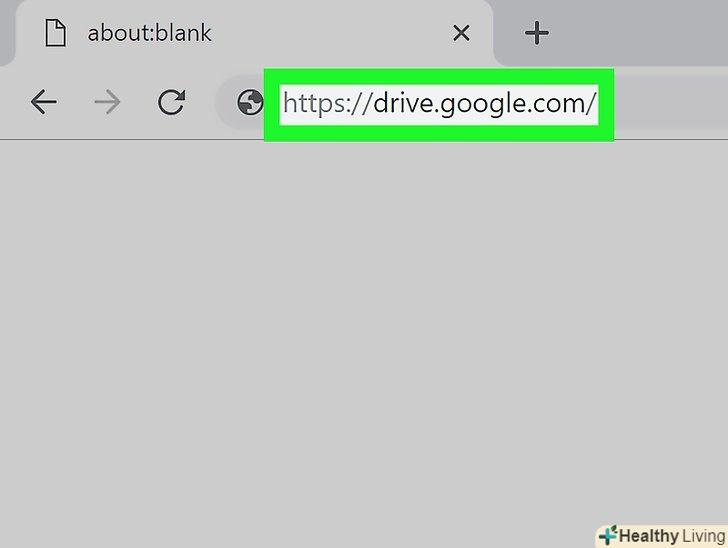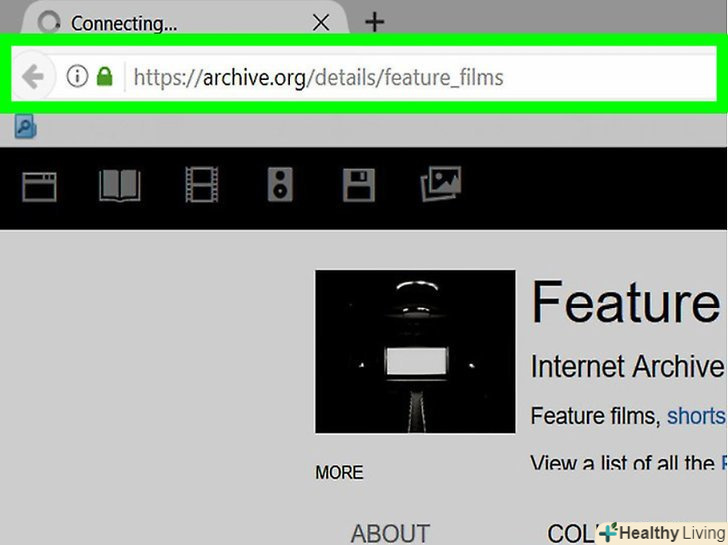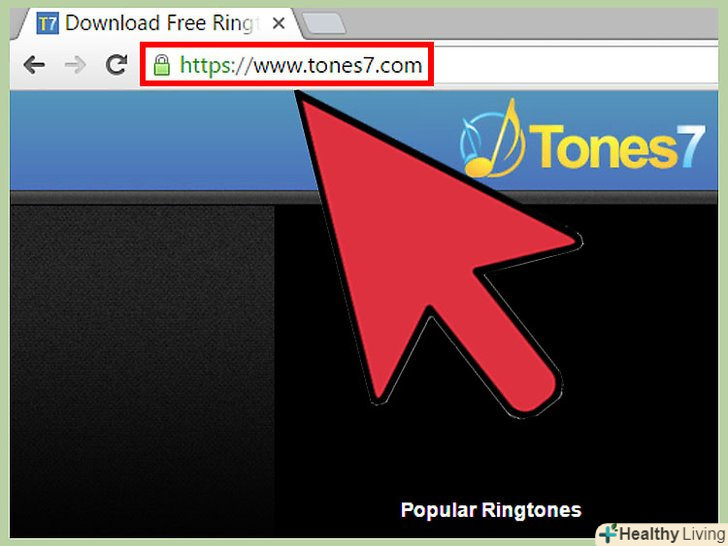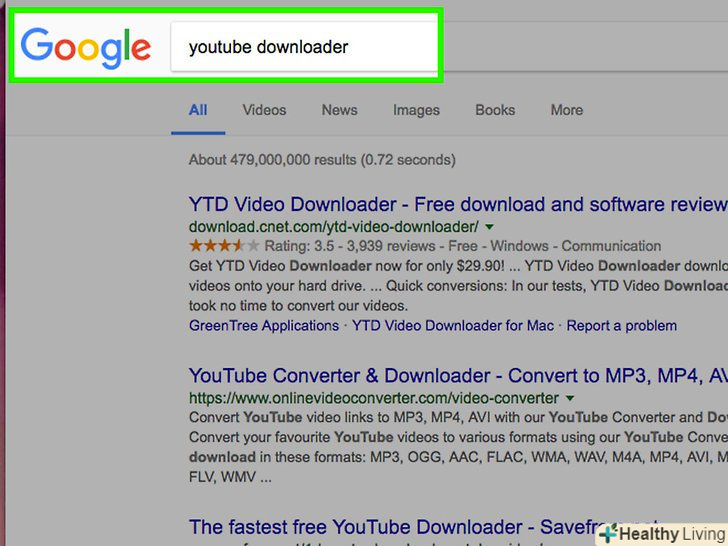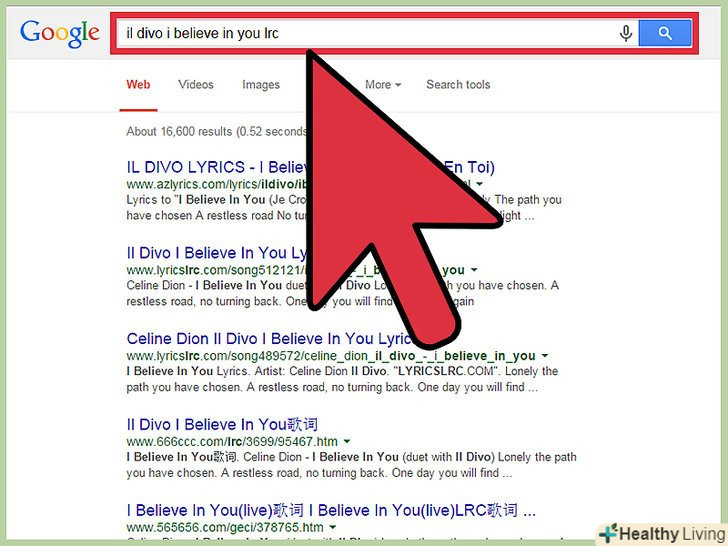Саме додатки роблять смартфон смартфоном. Це невеликі програми, починаючи від простих утиліт і закінчуючи повноцінними ігровими проектами, які можна встановити на ваш смартфон, щоб зробити його більш корисним і розважальним. Прочитайте цей посібник, щоб навчитися завантажувати безкоштовні програми для операційної системи вашого смартфона.
Кроки
Метод1З 3:
Додатки для iPhone, iPad і iPod Touch
Метод1З 3:
 Завантажте iTunes. щоб завантажувати безкоштовні програми, вам потрібно мати встановлений iTunes на вашому комп'ютері, або додаток AppStore на смартфоні. iTunes можна безкоштовно завантажити за посиланням http://www.apple.com/itunes.
Завантажте iTunes. щоб завантажувати безкоштовні програми, вам потрібно мати встановлений iTunes на вашому комп'ютері, або додаток AppStore на смартфоні. iTunes можна безкоштовно завантажити за посиланням http://www.apple.com/itunes.- Переконайтеся, що ви завантажуєте версію iTunes, яка сумісна з вашою системою.
- Знайдіть після закінчення завантаження на комп'ютері завантажений файл і двічі натисніть на ньому, щоб запустити програму установки.
- Додаток AppStore має бути встановлено на вашому пристрої за замовчуванням. Відкрийте його.
 Знайдіть AppStore.відкрийте iTunes, в лівій бічній панелі знайдіть кнопку iTunes Store. Натисніть на неї, щоб відкрити магазин в програмі iTunes.
Знайдіть AppStore.відкрийте iTunes, в лівій бічній панелі знайдіть кнопку iTunes Store. Натисніть на неї, щоб відкрити магазин в програмі iTunes.- Коли магазин завантажиться, знайдіть Темний рядок у верхній частині вікна та натисніть AppStore.
- Цього не потрібно робити, якщо Ви користуєтеся AppStore на вашому пристрої.
 Сортуйте за ціною.один з найпростіших способів сортування-це сортування всіх додатків за ціною. Введіть в рядку пошуку 'free' і дочекайтеся появи результатів.
Сортуйте за ціною.один з найпростіших способів сортування-це сортування всіх додатків за ціною. Введіть в рядку пошуку 'free' і дочекайтеся появи результатів.- Ви побачите дві категорії: додатки для iPhone і додатки для iPad. Біля кожного заголовка буде напис See All. Натисніть її, що Переглянути всі безкоштовні програми для вашого пристрою.
- Ви побачите великі сторінки з додатками, але їх можна переглядати лише вручну. Додатки не можна сортувати або змінювати їх послідовність.
 Сортуйте за типом, потім за ціною. спочатку ви можете вибрати категорію додатків, потім шукати в ній безкоштовні варіанти; однак найбільш популярні безкоштовні програми можна знайти наступним способом:
Сортуйте за типом, потім за ціною. спочатку ви можете вибрати категорію додатків, потім шукати в ній безкоштовні варіанти; однак найбільш популярні безкоштовні програми можна знайти наступним способом:- На сторінці AppStore натисніть випадаюче меню у верхньому правому куті та виберіть категорію. Ви також можете натиснути стрілку поруч із написом AppStore у темному рядку у верхній частині екрана.
- Перегорніть нижче. Ви побачите бічну панель Top Free Apps. Натисніть на кнопку See All поруч із заголовком.
- Перегляньте найпопулярніші безкоштовні програми на цій сторінці. Ви можете сортувати їх за назвою, популярністю або датою випуску. У кожній категорії будуть відображені тільки топ-200 найбільш популярних додатків. Плюс в тому, що найчастіше ці додатки є якісними і корисними.
 Переглядайте випадковим чином.цей метод також дозволить вам знайти корисні програми, однак ви не зможете сортувати результати і відокремлювати безкоштовні варіанти від платних.
Переглядайте випадковим чином.цей метод також дозволить вам знайти корисні програми, однак ви не зможете сортувати результати і відокремлювати безкоштовні варіанти від платних.- Виберіть категорію або почніть з головної сторінки. Відкрийте будь-яку категорію, яка вас цікавить. Натисніть на будь-який додаток, щоб дізнатися його ціну (вона буде відображена у вигляді сірої кнопки в лівій частині екрана).
- Якщо ви не знайшли нічого підходящого, введіть назву категорії в рядку пошуку і натисніть Enter. Ви побачите список додатків, що містять даний пошукової запит, а також додатки з інших категорій, які можуть мати в назві даний запит. Але в більшості своїй результати будуть ставитися до відповідної категорії.
- Якщо ви хочете знайти конкретний додаток, введіть його назву в пошуковий рядок AppStore, і натисніть Enter. Якщо додаток доступний, ви побачите його в списку результатів.
 Скачайте додаток.якщо ви знайшли відповідне додаток, переконайтеся, що ваш пристрій підключено до комп'ютера, і натисніть на сіру кнопку ціни на сторінці з описом програми. Синхронізуйте пристрій, щоб завершити процес.
Скачайте додаток.якщо ви знайшли відповідне додаток, переконайтеся, що ваш пристрій підключено до комп'ютера, і натисніть на сіру кнопку ціни на сторінці з описом програми. Синхронізуйте пристрій, щоб завершити процес.- Якщо ви переглядаєте магазин зі свого пристрою, просто натисніть на сіру кнопку ціни, щоб завантажити додаток.
- Ви можете переглянути завантажені вами програми, відкривши категорію Програми в лівій бічній панелі, під категорією Музика.
- Якщо синхронізація не працює, спробуйте перетягнути іконки додатків з категорії програми прямо на назву вашого пристрою в лівій бічній панелі.
Метод2 З 3:
Програми для Android
Метод2 З 3:
 Виберіть спосіб завантаження.ця стаття більше присвячена скачуванню додатків на комп'ютері і подальшого копіювання їх на пристрій.
Виберіть спосіб завантаження.ця стаття більше присвячена скачуванню додатків на комп'ютері і подальшого копіювання їх на пристрій.- Підключіть перед початком пристрій до комп'ютера, за винятком тих випадків, коли ви збираєтеся здійснювати покупки з телефону.
- Якщо ви переглядаєте Google Play Store на своєму пристрої, процес завантаження стає набагато простішим. Натисніть на іконку, щоб почати.
 Відвідайте сайт Google Play Store.для цього перейдіть за посиланням https://play.google.com/store.
Відвідайте сайт Google Play Store.для цього перейдіть за посиланням https://play.google.com/store.- У лівому меню виберіть Програми для Android.
 Переглядайте топ безкоштовних додатків в категорії Топ безкоштовних.внизу кожної категорії натисніть Топ безкоштовних додатків, щоб переглянути найбільш популярні безкоштовні програми для Android. Список складатиметься з 480 найбільш популярних додатків.
Переглядайте топ безкоштовних додатків в категорії Топ безкоштовних.внизу кожної категорії натисніть Топ безкоштовних додатків, щоб переглянути найбільш популярні безкоштовні програми для Android. Список складатиметься з 480 найбільш популярних додатків. Переглядайте популярні безкоштовні програми за категоріями. якщо ви знаєте, що вам потрібно, відкрийте вкладку категорії у верхній лівій частині екрана, щоб побачити великий список, що складається з ігрових і не ігрових категорій.
Переглядайте популярні безкоштовні програми за категоріями. якщо ви знаєте, що вам потрібно, відкрийте вкладку категорії у верхній лівій частині екрана, щоб побачити великий список, що складається з ігрових і не ігрових категорій.- Виберіть категорію, яка вас цікавить.
- Знайдіть вкладку Топ безкоштовних додатків в середині екрану, поруч з вкладкою Топ платних.
- Відкрийте вкладку, щоб переглянути 480 безкоштовних додатків у вибраній категорії.
 Шукайте за назвою.якщо ви знаєте назву програми, яка вас цікавить, скористайтеся рядком пошуку. Введіть назву програми в рядку пошуку і натисніть Enter.
Шукайте за назвою.якщо ви знаєте назву програми, яка вас цікавить, скористайтеся рядком пошуку. Введіть назву програми в рядку пошуку і натисніть Enter. Скачайте додаток. натисніть кнопку Встановити, щоб завантажити додаток. Якщо раніше ви не заходили в магазин з вашого пристрою, вас попросять це зробити.
Скачайте додаток. натисніть кнопку Встановити, щоб завантажити додаток. Якщо раніше ви не заходили в магазин з вашого пристрою, вас попросять це зробити.- Після того, як магазин розпізнає ваш пристрій, скачайте додаток. Воно повинно безпосередньо встановитися на ваш телефон.
Метод3 З 3:
Програми для BlackBerry
Метод3 З 3:
 Відвідайте BlackBerry World.це місце, де знаходяться всі програми для BlackBerry. Щоб відвідати BlackBerry World, перейдіть за посиланням http://appworld.blackberry.com/webstore/?countrycode=ru&#amp;lang=uk .
Відвідайте BlackBerry World.це місце, де знаходяться всі програми для BlackBerry. Щоб відвідати BlackBerry World, перейдіть за посиланням http://appworld.blackberry.com/webstore/?countrycode=ru&#amp;lang=uk .- Якщо ви відразу хочете завантажувати додатки на ваш пристрій, Встановіть додаток BlackBerry World на ваш смартфон.
 Відвідайте магазин.виберіть потрібну категорію на сайті або відкрийте програму BlackBerry World на вашому смартфоні.
Відвідайте магазин.виберіть потрібну категорію на сайті або відкрийте програму BlackBerry World на вашому смартфоні. Виберіть категорію у верхньому меню.вам доступні категорії програми, ігри та теми.
Виберіть категорію у верхньому меню.вам доступні категорії програми, ігри та теми.- У категорії програми знаходяться додатки, які не відносяться до жодної з інших категорій, наприклад календарі, калькулятори та інші інструменти.
 Гортайте сторінку, поки не знайдете категорію всі програми.
Гортайте сторінку, поки не знайдете категорію всі програми. Натисніть на іконку радіо поруч із заголовком категорії Free.тепер ви переглядаєте всі безкоштовні програми в обраній категорії. Ви можете сортувати список за назвою, розробником, популярністю і датою виходу.
Натисніть на іконку радіо поруч із заголовком категорії Free.тепер ви переглядаєте всі безкоштовні програми в обраній категорії. Ви можете сортувати список за назвою, розробником, популярністю і датою виходу. Якщо ви знаєте назву конкретного додатка, скористайтеся рядком пошуку, щоб знайти його.
Якщо ви знаєте назву конкретного додатка, скористайтеся рядком пошуку, щоб знайти його. Скачайте додаток.якщо ви переглядаєте магазин зі свого пристрою, досить натиснути кнопку Free; щоб завантажити додаток з комп'ютера, вам потрібно буде виконати кілька додаткових кроків.
Скачайте додаток.якщо ви переглядаєте магазин зі свого пристрою, досить натиснути кнопку Free; щоб завантажити додаток з комп'ютера, вам потрібно буде виконати кілька додаткових кроків.- Натисніть іконку Free, щоб завантажити додаток прямо з результатів пошуку, або натисніть на назву програми, щоб прочитати про нього більше, і потім натисніть синю кнопку, щоб завантажити його.
- Увійдіть в BlackBerry World, використовуючи свій BlackBerry ID.
- Скачайте додаток, слідуючи інструкціям.
- Синхронізуйте свій пристрій BlackBerry з комп'ютером, щоб скопіювати додатки.
Поради
- Багато сайтів пропонують програми, які можна завантажити прямо на цих сайтах. Зазвичай вони безкоштовні, і забезпечують зручний доступ до сайту з мобільного пристрою, і деякі додаткові функції. Щоб завантажити їх, відвідайте сайт за допомогою браузера на вашому пристрої, і перейдіть за посиланням для установки програми.